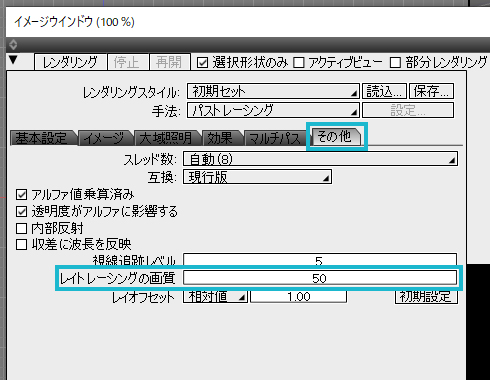| Support Topics | |||
| サポートトピックス・Shade3D | |||
|
|||
Shade3Dにおいて、モデリングやライティング、表面材質を設定した空間を最終的に画像に仕上げる作業がレンダリングとなりますが、代表的な表現手法として「レイトレーシング」や「パストレーシング」がございます。その中でもパストレーシングでは、「カメラの「焦点」の反映」や「表面材質の「荒さ」の反映」などの表現が可能であることや、大域照明にて「パストレーシング」を併用することで「直接照明」+「間接照明」を表現するなどフォトリアルなイメージを作成することができます。ただし、パストレーシングでのレンダリング手法では高品質なイメージを得られる反面、光源やピクセル毎のサンプリング数による影響で「ノイズ」が発生する場合がありますので、今回は簡単なノイズの軽減方法をご紹介します。 パストレーシング(大域照明なし)での品質の改善 パストレーシングでレンダリングする際に、室内シーンをレンダリングする場合ノイズが出てしまいます。これは、ピクセルごとのサンプリング数が足りないことにより起こります。レンダリングメニュー > レンダリング設定を表示して「その他」タブの「レイトレーシングの画質」の値を70~200で調整してください。これによりピクセルサンプリング数を調整されノイズが軽減されます。 レイトレーシングの画質の値を上げるとレンダリング時間がかかるようになりますが、精度の高いレンダリング結果が得ることができます。 パストレーシング+大域照明:パストレーシングでのレンダリング時間と品質の改善 レンダリング手法で「パストレーシング」、大域照明で「パストレーシング」でノイズが発生した場合は、「イラディアンスキャッシュ」をオンにし「キャッシュの品質」の値を調整してください。 ※イラディアンスキャッシュの設定は「大域照明」をパストレーシングに設定している必要があります。 これにより間接照明計算を補間するため、「レイトレーシングの画質」の値が低くてもノイズが発生しないレンダリング結果を得ることができます。また、「レイトレーシングの画質」でのサンプリング指定が小さな値でも補間で滑らかに処理されレンダリング時間の短縮と品質アップを両立できるようになります。 ※イラディアンスキャッシュは「キャッシュトレランス」「サンプリング間隔」などでも品質を調整することができます。ノイズや品質の状況に応じて値を調整してください。 ただし、室内シーンの場合はある程度サンプリング数が必要です。 |
|
|||||
| (Up&Coming '20 秋の号掲載) | |||||
 |